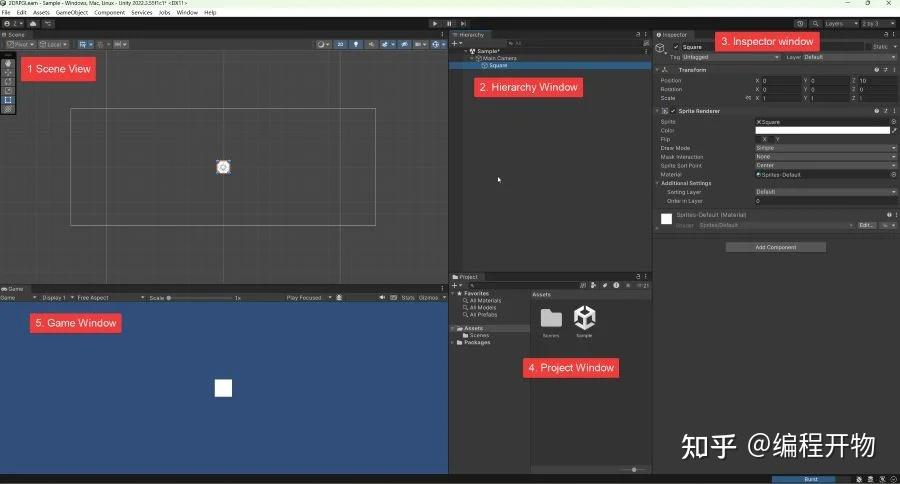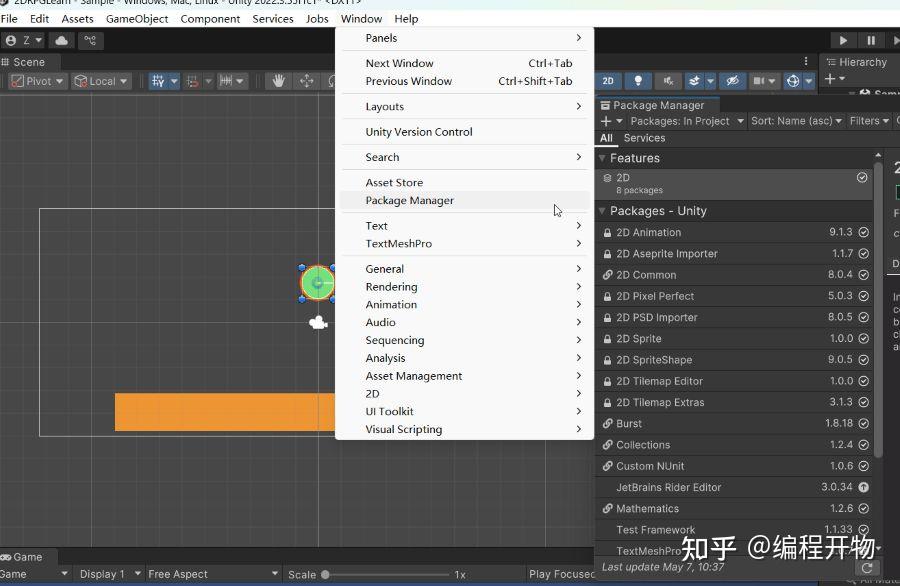Unity 编辑器窗口概览
Unity 编辑器由多个可自定义的窗口组成,您可以根据工作流程自由排列和停靠这些窗口。了解这些窗口的功能有助于提高开发效率。
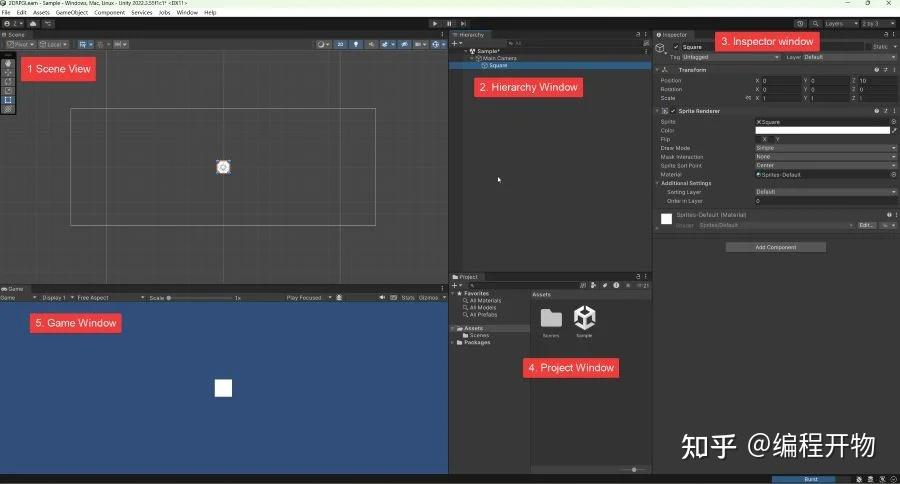
1. Scene(场景)视图
- 用于在 2D 或 3D 空间中放置和操作游戏对象。
- 提供移动、旋转、缩放和矩形工具。
- 适用于关卡设计、环境布局和导航。
2. Hierarchy(层级)窗口
- 以树状结构列出当前场景中的所有游戏对象。
- 实时反映场景的组成结构。
- 支持嵌套(父子关系)以组织对象。
3. Inspector(检查器)窗口
- 显示当前选中对象的属性和组件。
- 可修改脚本、材质、碰撞器等。
- 用于附加或配置行为和数据。
4. Project(项目)窗口
- 显示 Unity 项目中的所有文件(资源、脚本、场景)。
- 按文件夹组织,是访问项目文件的主要界面。
- 可将资源从此处拖入场景或层级窗口。
5. Game(游戏)视图
- 通过主摄像机渲染场景。
- 模拟玩家看到的游戏画面。
- 使用播放、暂停和逐帧按钮测试游戏玩法。
️ Unity 工具和功能
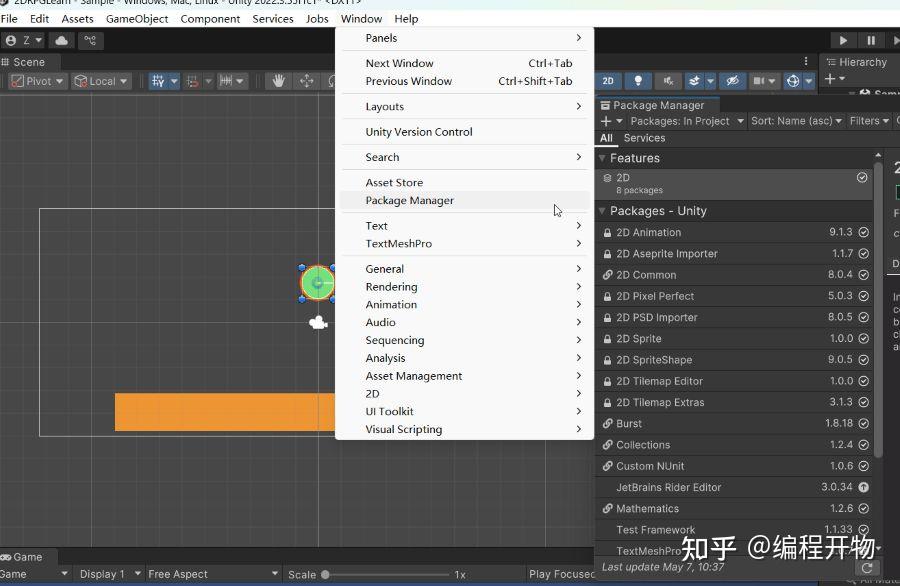
6. 工具栏(Toolbar)
- 顶部栏包含:
- 播放、暂停、逐帧按钮
- 变换工具(移动、旋转、缩放)
- 图层和布局自定义
7. 包管理器(Package Manager)
- 通过 Window > Package Manager 访问。
- 安装 Unity 包,如 Input System、TextMeshPro、URP、Cinemachine。
- 管理自定义工具或第三方插件。
8. 控制台(Console)窗口
- 查看脚本的日志、警告和错误消息。
- 通过 Debug.Log、Debug.Warning、Debug.Error 输出调试信息。
- 可点击堆栈跟踪,方便调试。
9. 资源商店(Asset Store)
- 访问数千种模型、工具和系统(Unity Asset Store)。
- 自 2023 年起,大多数资源通过 Unity Hub 或浏览器下载。
高级编辑器工具
✏️ 动画器(Animator)
- 用于管理动画状态的可视化工具。
- 使用过渡、混合树和状态机控制角色和对象。
性能分析器(Profiler)
- 实时分析 CPU、GPU、渲染和内存使用情况。
- 对于优化和性能调优至关重要。
着色器图和视觉效果图(Shader Graph & VFX Graph)
- 用于构建着色器和视觉效果的可视化脚本工具。
- 需要 URP 或 HDRP 渲染管线。
⚙️ 编辑器扩展 / 自定义工具
- 使用 EditorWindow、CustomEditor 和 ScriptableObject 构建自定义工具。
- 自动化关卡生成、资源管理等。
⌨️ Unity 编辑器快捷键指南(Windows & macOS)
掌握以下快捷键,可加快场景编辑、对象管理、脚本编写和调试的工作流程。
通用编辑器快捷键
| 操作 | Windows | macOS |
|---|
| 播放/暂停游戏 | Ctrl + P | Cmd + P |
| 暂停游戏 | Ctrl + Shift + P | Cmd + Shift + P |
| 逐帧播放 | Ctrl + Alt + P | Cmd + Option + P |
| 保存场景 | Ctrl + S | Cmd + S |
| 打开项目设置 | Ctrl + , | Cmd + , |
场景视图快捷键
| 操作 | 快捷键 |
|---|
| 移动工具 | W |
| 旋转工具 | E |
| 缩放工具 | R |
| 矩形工具(UI / 2D) | T |
| 手形工具(平移视图) | Q |
| 聚焦选中对象 | F |
| 切换 2D/3D 模式 | Scene 视图工具栏(2D) |
| 放大/缩小 | 鼠标滚轮 / Alt + 右键 |
层级和项目窗口快捷键
| 操作 | 快捷键 |
|---|
| 重命名对象或资源 | F2 |
| 删除选中项 | Delete / Backspace |
| 创建空游戏对象 | Ctrl + Shift + N / Cmd + Shift + N |
| 复制选中项 | Ctrl + D / Cmd + D |
| 撤销操作 | Ctrl + Z / Cmd + Z |
| 重做操作 | Ctrl + Y / Cmd + Shift + Z |
控制台和脚本编写快捷键
| 操作 | 快捷键 |
|---|
| 打开控制台 | Ctrl + Shift + C |
| 清除控制台日志 | Ctrl + Shift + L |
| 在编辑器中打开脚本 | 双击 / Ctrl + Enter |
原文地址:Unity #0003 – Unity Editor Windows and Tools – Wonderful Code See
Post Views: 6